Analoge Spannungen verstärken mit dem LM358
05.03.2025
Elektronik | Funk | Software
Der Technik-Blog
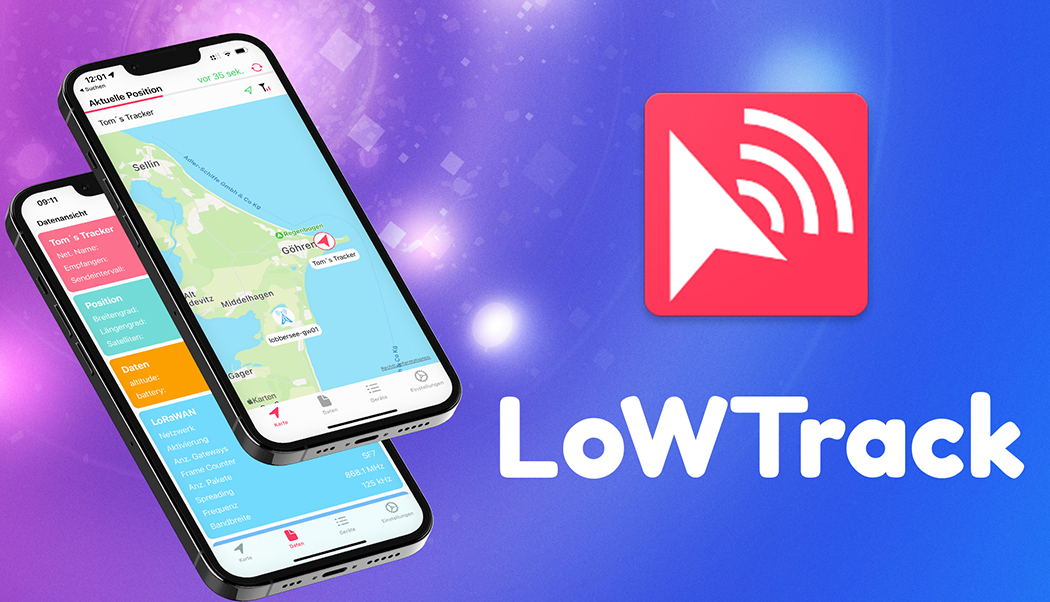
LoWTrack ist nicht auf eine bestimmte Hardware beschränkt und kann grundsätzlich mit jedem LoRaWAN GPS-Tracker verwendet werden. Bevor LoWTrack Daten von einem GPS-Tracker anzeigen kann, müssen diese Daten von einem LoRaWAN-Netzwerk an den LoWTrack-Server in einem bestimmten Datenformat weitergeleitet werden. Weitere Informationen über die LoRaWAN-Schnittstellen und Datenformat finden Sie unter Punkt 3 (LoRaWAN Integration). LoWTrack ist aktuell mit TTN (The Things Network) und Helium kompatibel. Die App ist aktuell für iOS und Android verfügbar und erfordert als Betriebssystem iOS 15.2 bzw. Android 6.0 oder neuer. Ein kostenloser Account bei LoWTrack ist erforderlich.
Um LoWTrack verwenden zu können, wird ein kostenloser Account benötigt. Die Registrierung erfolgt direkt in der App. Anschließend versendet LoWTrack an die angegebene E-Mail-Adresse einen Link zur Aktivierung des Accounts. Unmittelbar nach der Aktivierung ist ein Log-in in der App mit der angegebenen E-Mail oder dem von LoWTrack generierten Username und dem gewählten Passwort möglich. Aktuell kann LoWTrack mit bis zu zwei GPS-Tracker kostenlos verwendet werden. Ein Account-Upgrade ist derzeit nur auf Anfrage möglich.
LoWTrack erhält die Daten von ihrem GPS-Tracker über eine Application-Integration im jeweiligen LoRaWAN-Netzwerk. Dabei handelt es sich um eine HTTP-Integration, welche über die LoRaWAN-Console eingerichtet wird. Aktuell unterstützt LoWTrack die LoRaWAN-Netzwerke TTN (The Things Network) und Helium. Weitere Informationen über die Einrichtung der HTTP-Integration finden Sie auf folgenden Seiten:
LoWTrack besteht aus vier Tabs:
Karte:
Die Karte zeigt die aktuelle Position von Ihrem gewählten Tracker an. Werden vom LoRaWAN-Netzwerk Standortinformationen über die verbundenen Gateways bereitgestellt, so werden auch diese in der App angezeigt. Sendet der Tracker regelmäßig in einem festen Zeitintervall zwischen 30 Sekunden bis 20 Minuten Positionsdaten und Live-Tracking ist aktiviert, dann wird unterhalb von Gerätenamen eine ablaufende Balkenanzeige eingeblendet. Der Refresh-Button ermöglicht ein manuelles Aktualisieren der Karte.
Daten:
Im Tab "Daten" finden Sie alle relevanten Datensätze von Ihrem Tracker und von Ihrem verbundenen LoRaWAN-Netzwerk. Neben den Positionsdaten werden hier auch alle zusätzlichen Payload-Parameter angezeigt. Außerdem finden Sie hier eine Liste von allen Gateways, welche das letzte Datenpaket empfangen haben und die dazugehörigen Signalparameter. Stellt der Betreiber vom Gateway die Positionsdaten bereit, so rechnet sich LoWTrack auch die Entfernung zwischen Tracker und Gateway aus.
Geräte:
Im Tab "Geräte" werden alle Ihre Geräte angezeigt sowie die Uhrzeit vom letzten Datenempfang. Über den Button "+" können Geräte hinzugefügt werden. Tracker können auch unbenannt oder gelöscht werden, streichen Sie dazu beim gewünschten Tracker nach links, kommen Sie in das Menü zum Bearbeiten des Trackers.
Einstellungen:
Unter "Einstellungen" können Sie Features wie Live-Tracking oder Objektbeschriftungen aktiveren. Ebenso können Sie auch die Kartendarstellung ändern oder ein verhindern der automatischen Displaysperre aktivieren. Klicken Sie auf Ihr Profil, öffnet sich ein Fenster, wo Sie Ihren Account löschen können oder persönliche Daten und das Passwort ändern können.
Live-Position beziehungsweise Live-Tracking aktualisiert die Karte, sobald der Tracker neue Daten sendet. LoWTrack ermittelt das Sendeintervall des Trackers und aktualisiert die Karte automatisch entsprechend dem Sendeintervall. Für die Ermittlung müssen mindestens zwei Datenpakete hintereinander vom LoRaWAN-Server an LoWTrack gesendet werden. Das Sendeintervall muss zwischen 30 Sekunden und 20 Minuten liegen, damit diese Funktion von LoWTrack unterstützt wird. Wenn Live-Position aktiviert ist und der Tracker aktiv ist, so wird oberhalb der Karte ein Balken angezeigt, der sich von links nach rechts entsprechend der Zeit bis zum nächsten Datensatz füllt.
Aufgrund von Latenzen im LoRaWAN-Netzwerk kann es in seltenen Fällen zu einer falschen Berechnung vom Sendeintervall kommen. Unter "Geräte"->"Gerät bearbeiten" kann die Option "Live-Tracking reset" aktiviert werden. Nach dem Speichern wird das Sendeintervall zurückgesetzt und mit dem Eintreffen weiterer Datensätze neu berechnet.
Das Sendeintervall wird immer neu berechnet, wenn der Tracker zuvor über einen Zeitraum von mehr als 20 Minuten keine Daten gesendet hat.
| Symbol | Bedeutung |
|---|---|
 |
Weitere Details zu einer Warnung werden im Tab "Daten" angezeigt |
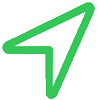 |
GPS-Signal oder Positionsdaten sind gültig |
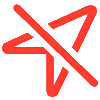 |
GPS-Signal oder Positionsdaten sind ungültig |
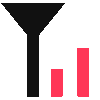 |
Signalstärke des Trackers (Mittelwert aller Gateways) |
 |
LoRaWAN Gateway von TTN oder einem anderen Netzwerk |
 |
Helium LoRaWAN Hotspot |


STM Boards programmieren mit dem Arduino IDE - Alle Infos zur Einrichtung und Installation der Boards, Treiber und Bibliotheken
WeiterlesenAEQ-WEB © 2015-2025 All Right Reserved